Come modificare foto con ChatGPT
Hai scattato una foto stupenda, peccato, però, per quel piccolo dettaglio che, se si potesse rimuovere, sarebbe molto meglio. Come dici? Un tuo amico ti ha riferito che è possibile fare queste modifiche con ChatGPT senza avere competenze nel campo del photo editing? Beh, ciò che hai sentito è effettivamente vero e in questa guida, infatti, ti svelerò come modificare foto con ChatGPT.
Ti assicuro che la procedura è veramente semplicissima e in pochi minuti riuscirai ad apportare delle modifiche alla foto di tuo interesse. Chiaramente, non aspettarti dei “miracoli”, dato che a volte l'intelligenza artificiale potrebbe combinare qualche “pasticcio” o non rispecchiare perfettamente le tue aspettative, ma di questo te ne parlerò più dettagliatamente nel corso dell'articolo.
Arrivati fin qui, direi di non perderci in ulteriori chiacchiere e di entrare così nel vivo dell'argomento. Prendi, dunque, il tuo PC o il tuo dispositivo mobile e segui le indicazioni che sto per darti. A me non resta altro che augurarti una buona continuazione e buon lavoro!
Indice
Informazioni preliminari
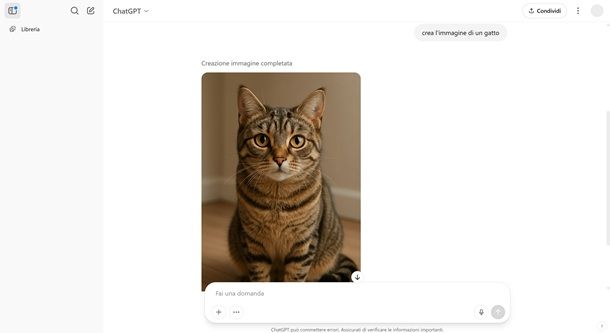
Prima di andare a vedere le procedure vere e proprie da mettere in atto, è doveroso da parte mia fornirti alcune informazioni preliminari, legate soprattutto a ciò che ChatGPT è in grado di fare e a quello che non è in grado di fare.
Come prima cosa, con ChatGPT è possibile creare delle immagini da zero (ti ho spiegato come fare nella mia guida su come creare immagini con ChatGPT) e poi modificarle inviando dei prompt (quindi dei comandi) specifici al chatbot, in base alle tue esigenze.
In alternativa, è altresì possibile caricare una foto dal tuo dispositivo e chiedere poi a ChatGPT, attraverso specifici prompt, di effettuare una modifica, come ad esempio di rimuovere un oggetto, una persona, di cambiare colore dello sfondo, cambiare colore di un oggetto e così via.
Ad ogni modo, ci tengo a ricordarti che le modifiche fatte da ChatGPT non sono pixel per pixel (come farebbe invece un umano con un programma di photo editing), dunque, il risultato potrebbe non essere del tutto fedele all'originale.
Inoltre, ci sono anche azioni che ChatGPT non può intraprendere: ad esempio non può riprodurre volti di personaggi noti e, come facilmente intuibile, non può generare immagini dal contenuto sessualmente esplicito oppure che possano essere in qualche altro modo offensive.
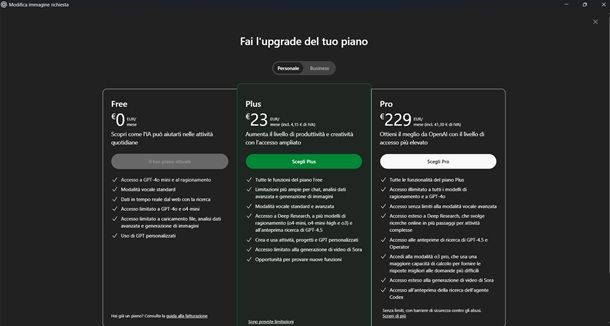
Devo poi avvisarti che, se stai cercando informazioni su come modificare immagini con ChatGPT gratis, è importante sapere che la versione gratuita del servizio consente un utilizzo molto limitato di questa funzione. Dopo un certo numero di modifiche, infatti, riceverai un messaggio che ti informa della temporanea sospensione dell'accesso alla modifica delle immagini, che solitamente viene ripristinato nel giro di alcune ore.
Inoltre, chi gode di un abbonamento a pagamento di ChatGPT ha anche un accesso prioritario alla funzione di modifica delle immagini, pertanto, ho notato che, con un account gratuito, la modifica delle immagini è difficilmente accessibile (con un po' di pazienza, comunque, potresti ugualmente riuscire a ottenere qualche risultato in modo gratuito).
Per rimuovere questo limite e ottenere un accesso più ampio a tutte le funzionalità, incluse quelle di editing delle immagini, è necessario sottoscrivere l'abbonamento a ChatGPT Plus, al costo di 20$ (+tasse) al mese.
Infine, se ancora non ti sei registrato a ChatGPT e, dunque, hai bisogno di sapere come funziona ChatGPT, allora dai un'occhiata alla guida tutta incentrata sul tema che ho scritto sul mio blog. Inoltre, ho scritto anche un altro articolo tutto dedicato a come funziona app ChatGPT.
Come modificare una foto con ChatGPT
Ora possiamo finalmente entrare nel vivo del discorso e vedere insieme come modificare una foto con ChatGPT. Vedremo prima come agire da PC e poi da smartphone e tablet. Buon proseguimento.
Da PC
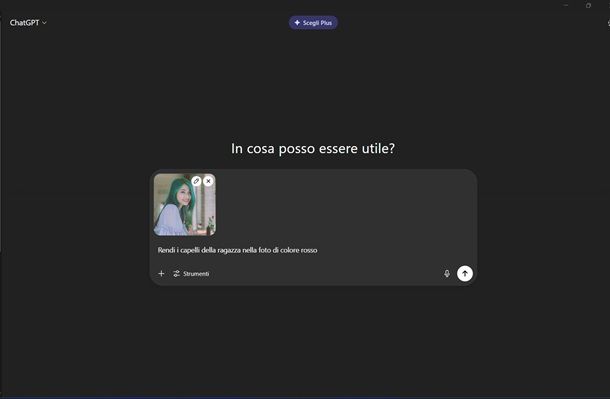
Stai agendo dal tuo PC? Benissimo, allora, ti ricordo che ChatGPT è disponibile sia in versione Web che in qualità di client per Windows e per macOS. Non esistono delle sostanziali differenze procedurali tra le varie versioni, dunque, puoi tranquillamente scegliere quella che più preferisci e seguire le indicazioni che sto per darti qui di seguito (se hai bisogno di una mano per sapere come scaricare ChatGPT, leggi la mia guida dedicata).
A questo punto, una volta che sei davanti a una nuova chat di ChatGPT, se vuoi modificare una foto che è già presente sul tuo dispositivo, clicca sul simbolo (+) in basso a sinistra, clicca su Aggiungi foto e file e seleziona la foto dal tuo PC.
Adesso, devi usare dei prompt adatti alla modifica che intendi apportare all'immagine. Ad esempio, potresti scrivere “rendi i capelli della ragazza nella foto di colore rosso”, dare Invio e attendere il risultato. Durante i miei test effettuati al fine di redigere questo articolo, ho potuto notare che con un account gratuito, a volte, è necessario attendere diversi minuti prima che ChatGPT riesca a restituire un risultato (in alcuni casi, invece, non sono riuscito a ottenere alcun risultato, poiché ChatGPT spesso mi ha restituito un errore), dunque, armati di pazienza e lascialo “lavorare”.
Una volta che hai ottenuto il risultato, se vuoi apportare ulteriori modifiche, puoi cliccare sull'immagine e usare poi la chat in basso per impartire altri prompt per fare ulteriori modifiche. In questo modo, ChatGPT non andrà a generare un'altra immagine, bensì agirà direttamente sulla stessa effettuando solo le modifiche da te richieste.
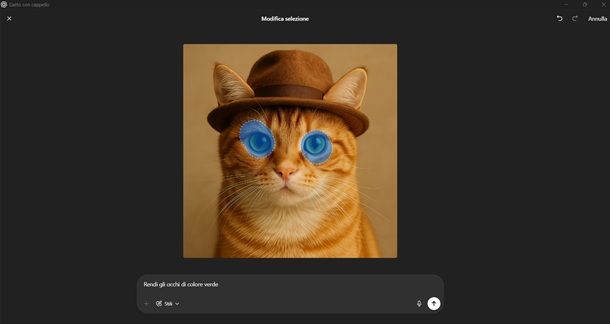
Ti segnalo poi che, dopo che hai cliccato sull'immagine che intendi modificare, puoi fare clic sul simbolo del pennello in alto a destra e poi usare questo strumento per evidenziare i punti specifici nei quali vuoi apportare modifiche. Ad esempio, potresti evidenziare gli occhi di una persona e poi usare la chat in basso per indicare a ChatGPT di cambiarne il colore, la forma, la direzione dello sguardo e così via.
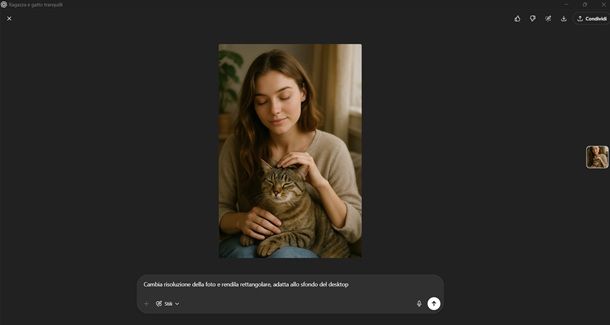
Un'altra cosa interessante che puoi fare con ChatGPT è poi quella di modificare la risoluzione delle immagini. Ad esempio, dopo aver caricato un'immagine, puoi dire a ChatGPT di cambiarne la risoluzione e di renderla rettangolare (magari per adattarla allo sfondo del desktop), quadrata e così via. Un prompt potrebbe essere, ad esempio, “rendi la foto rettangolare usando sempre lo stesso sfondo e lo stesso stile”.
Un'ulteriore idea che posso darti è poi quella di fare un'unione di più foto e di dire a ChatGPT di crearne una nuova a partire dalle foto che gli hai “dato in pasto”. Per esempio, potresti dirgli “genera una foto con la ragazza della prima foto che accarezza il gatto nella seconda foto”. Fatto ciò, attendi semplicemente il risultato finale e poi apporta ulteriori eventuali modifiche alla foto, proprio come ti ho spiegato poco fa.
In definitiva, le modifiche che si possono apportare alle foto con ChatGPT sono praticamente infinite e, come si dice spesso, l'unico limite è la tua immaginazione (oltre che i limiti legati all'account gratuito e anche all'account Plus!).
Da smartphone e tablet
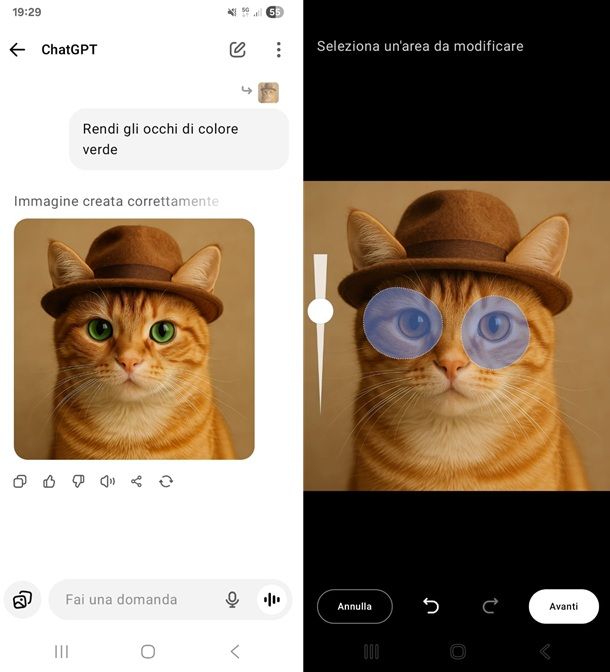
Preferisci agire dal tuo dispositivo mobile tramite l'app di ChatGPT per Android o per iOS/iPadOS? Benissimo, allora sappi che le procedure sono praticamente le stesse che ti ho illustrato nel capitolo precedente e anche i prompt da usare sono i medesimi.
Ad ogni modo, se vuoi comunque delle indicazioni più precise su come agire tramite app, una volta che l'hai aperta, avvia una nuova chat e pigia sul simbolo delle due foto in basso a sinistra. Ora, fai tap su Foto (oppure su Fotocamera se vuoi scattare una foto al momento) e seleziona la foto che intendi modificare dal tuo dispositivo.
A questo punto, digita nel campo di testo la tua richiesta di modifica, dai Invio e attendi che ChatGPT ti restituisca la foto modificata. Per il resto, puoi seguire tutte le istruzioni che ti ho dato nelle righe precedenti di questa mia stessa guida.

Autore
Salvatore Aranzulla
Salvatore Aranzulla è il blogger e divulgatore informatico più letto in Italia. Noto per aver scoperto delle vulnerabilità nei siti di Google e Microsoft. Collabora con riviste di informatica e ha curato la rubrica tecnologica del quotidiano Il Messaggero. È il fondatore di Aranzulla.it, uno dei trenta siti più visitati d'Italia, nel quale risponde con semplicità a migliaia di dubbi di tipo informatico. Ha pubblicato per Mondadori e Mondadori Informatica.






